Toshiba QOSMIO G40 Manual [de]

Benutzerhandbuch
Qosmio G40
computers.toshiba-europe.com
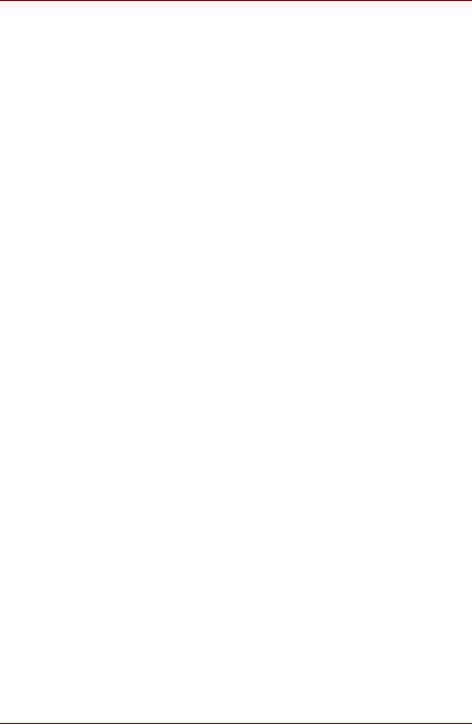
Qosmio G40
Copyright
©2007 by TOSHIBA Corporation. Alle Rechte vorbehalten. Jede Wiedergabe oder Verwertung außerhalb der durch das Copyright erlaubten Grenzen ist ohne vorherige schriftliche Genehmigung seitens TOSHIBA unzulässig. Bezüglich der Nutzung der in diesem Handbuch enthaltenen Informationen wird keine Patenthaftung übernommen.
TOSHIBA Qosmio G40 Mobiler Personal Computer Benutzerhandbuch
Erste Auflage Mai 2007
Das Urheberrecht für Musik, Filme, Computerprogramme, Datenbanken und anderes geistiges Eigentum, das durch das Urheberrechtgesetz geschützt ist, liegt bei den Autoren oder den Eigentümern im urheberrechtlichen Sinn. Urheberrechtlich geschütztes Material darf nur für den privaten Gebrauch bzw. den Gebrauch in der eigenen Wohnung vervielfältigt werden. Jegliche andere Verwendung als die oben beschriebene (einschließlich der Digitalisierung, Änderung oder Übertragung von kopiertem Material sowie der Verteilung in einem Netzwerk) ohne Einwilligung der Urheberrechtseigentümer ist eine Verletzung des Urheberrechts oder der Autorenrechte und stellt eine Ordnungswidrigkeit oder strafbare Handlung dar. Bitte halten Sie die Gesetze bezüglich des Urheberrechts ein und erstellen Sie keine unrechtmäßigen Kopien dieses Handbuchs.
Die Nutzung der Bildschirmmodi (Breitbildmodus, Breitbild-Zoom-Modus usw.) dieses Produkts zur Großanzeige von Bildern/Video in Cafés oder Hotels zur Gewinnerzielung oder Veröffentlichung stellt ebenfalls eine Verletzung der Urheberrechte des Inhabers dar.
Haftungsausschluss
Dieses Handbuch wurde validiert und auf Korrektheit überprüft. Die hierin enthaltenen Anweisungen und Beschreibungen waren zur Zeit der Erstellung des Handbuchs für den mobilen Personal Computer TOSHIBA Qosmio G40 korrekt. Nachfolgende Computer und Handbücher können jedoch ohne vorherige Ankündigung geändert werden. TOSHIBA übernimmt keine Haftung für Schäden, die direkt oder indirekt durch Fehler, Auslassungen oder Abweichungen zwischen Computer und Handbuch verursacht werden.
ii |
Benutzerhandbuch |
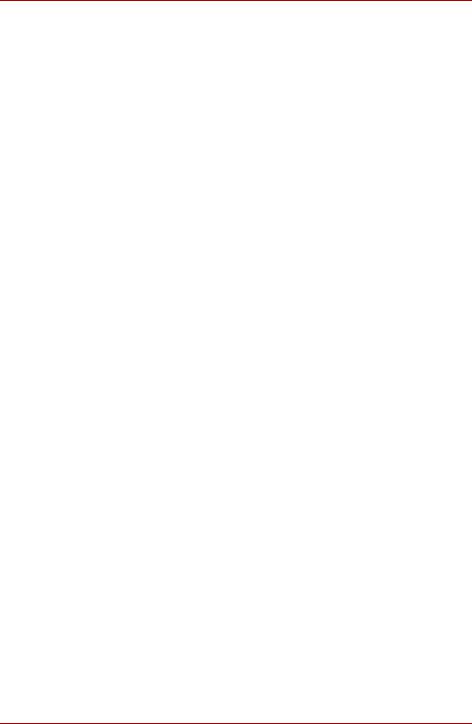
Qosmio G40
Marken
IBM ist eine eingetragene Marke und IBM PC ist eine Marke der International Business Machines Corporation.
Intel, Intel SpeedStep, Intel Core, Celeron und Centrino sind Marken oder eingetragene Marken der Intel Corporation.
Windows und Microsoft sind eingetragene Marken und Windows Vista ist eine Marke der Microsoft Corporation.
Photo CD ist eine Marke von Eastman Kodak.
Bluetooth ist eine Marke oder eingetragene Marke der Eigentümer und wird von TOSHIBA unter Lizenz verwendet.
Memory Stick ist eine eingetragene Marke und i.LINK ist eine Marke der Sony Corporation.
DVD MovieFactory ist eine eingetragene Marke von Ulead Systems, Inc.
Hergestellt unter Lizenz von Dolby Laboratories.
„Dolby“ und das Doppel-D-Symbol sind Marken von Dolby Laboratories. Vertrauliches und unveröffentlichtes Material. Copyright 1992-1997 Dolby Laboratories.
Alle Rechte vorbehalten.
EdgeMotion, PalmCheck, TouchPad und Synaptics sind Marken oder eingetragene Marken von Synaptics Incorporated.
In diesem Handbuch können auch andere Marken und eingetragene Marken als die oben aufgeführten verwendet werden.
Macrovision-Lizenz
Dieses Produkt enthält eine Kopierschutztechnologie, die durch Patente der Macrovision Corporation in den USA und anderen Ländern urheberrechtlich geschützt ist. Diese Patente sind das Eigentum der Macrovision Corporation. Die Verwendung der Kopierschutztechnologie muss von der Macrovision Corporation genehmigt werden. Die Technologie darf nur für private und andere eingeschränkte Zwecke verwendet werden, sofern keine anders lautende Genehmigung durch die Macrovision Corporation erteilt wurde. Jegliche Art des Reverse Engineerings oder der Dekompilierung ist untersagt.
Benutzerhandbuch |
iii |
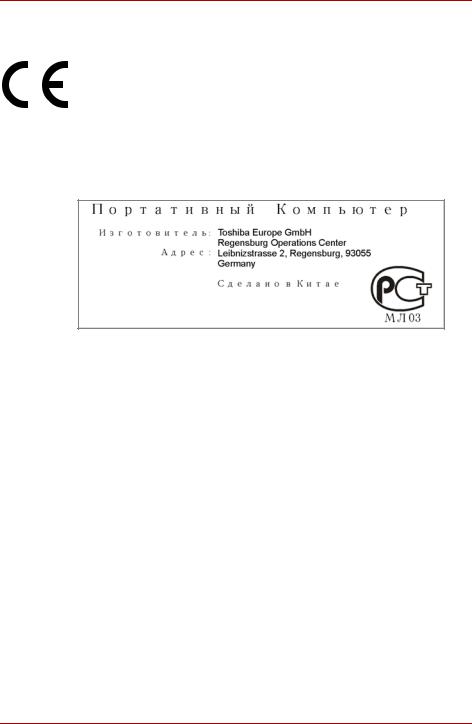
Qosmio G40
Erklärung zur EU-Konformität
Dieses Produkt trägt das CE-Kennzeichen in Übereinstimmung mit den entsprechenden europäischen Richtlinien. Verantwortlich für die CE-Kennzeichnung ist die TOSHIBA Europe GmbH, Hammfelddamm 8, 41460 Neuss, Deutschland.
Den vollständigen und offiziellen Text der EU-Konformitätserklärung finden Sie auf der Toshiba-Website unter http://epps.toshiba-teg.com.
GOST
Wichtige Sicherheitshinweise für Computer mit TV-Tuner
IEC60950-1/EN60950-1 Informationen zu technischen Geräten - Sicherheit
-
Verbindungen mit Koaxialkabel zu diesem Computer dürfen nur verwendet werden, wenn die äußere leitende Abschirmung vom Kabelinstallateur geerdet wurde, und zwar im Gebäude so dicht wie möglich an dem Punkt, an dem das Kabel austritt oder angeschlossen ist. Außerdem muss sichergestellt werden, dass die Verbindung alle örtlich geltenden Vorschriften erfüllt.
iv |
Benutzerhandbuch |
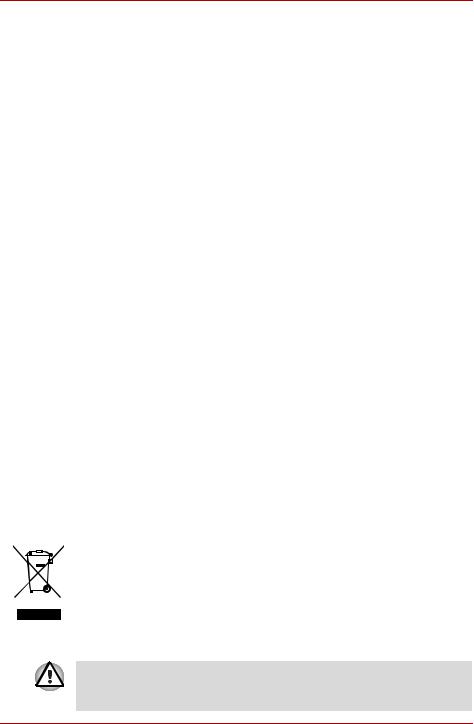
Qosmio G40
Hinweise zur Verwendung des Modems
Konformitätserklärung
Das Gerät entspricht den EU-Richtlinien [Kommissionsbeschluss „CTR21“] für Endanschlüsse an öffentliche Telefonwählnetze in Europa.
Wegen der Unterschiede zwischen den Telefonnetzen der einzelnen Länder/Gebiete bedeutet dies jedoch nicht, dass es überall in Betrieb genommen werden kann.
Wenn Probleme auftreten, sollten Sie sich zunächst an Ihren Händler wenden.
Hinweise zur Netzwerkkompatibilität
Dieses Produkt ist für die Verwendung mit folgenden Netzwerken konzipiert. Es wurde auch gemäß EG 201 121 getestet und zugelassen.
Deutschland |
ATAAB AN005,AN006,AN007,AN009,AN010 |
|
und DE03,04,05,08,09,12,14,17 |
Griechenland |
ATAAB AN005,AN006 und GR01,02,03,04 |
Portugal |
ATAAB AN001,005,006,007,011 und |
|
P03,04,08,10 |
Spanien |
ATAAB AN005,007,012 und ES01 |
Schweizerisch |
ATAAB AN002 |
Alle anderen |
ATAAB AN003,004 |
Länder/Gebiete |
|
Für jedes Netzwerk sind spezielle Einstellungen oder Konfigurationen der Software erforderlich. Lesen Sie dazu die entsprechenden Abschnitte im Benutzerhandbuch.
Die Umschaltsignalfunktion (Hookflash) muss in den jeweiligen Ländern/Gebieten zugelassen sein. Sie wurde nicht auf ihre Übereinstimmung mit den Standards einzelner Länder/Gebiete geprüft. Daher kann keine Gewähr für den Betrieb dieser Funktion in den jeweiligen Netzwerken übernommen werden.
Die folgenden Informationen gelten nur für die Mitgliedstaaten der EU:
Dieses Symbol zeigt an, dass dieses Produkt nicht als normaler Hausmüll behandelt werden darf. Indem Sie dafür sorgen, dass dieses Produkt korrekt entsorgt wird, tragen Sie dazu bei, negative Folgen für die Umwelt und Gesundheitsrisiken zu vermeiden, welche durch die falsche Entsorgung des Produkts verursacht werden könnten. Wenn Sie ausführliche Informationen zum Recycling dieses Produkts wünschen, wenden Sie sich bitte an die örtlichen zuständigen Behörden oder den Händler, bei dem Sie dieses Produkt erworben haben.
Das Symbol ist bei Ihrem Modell möglicherweise nicht vorhanden; dies richtet sich nach dem Land/Gebiet, in dem Sie den Computer gekauft haben.
Benutzerhandbuch |
v |
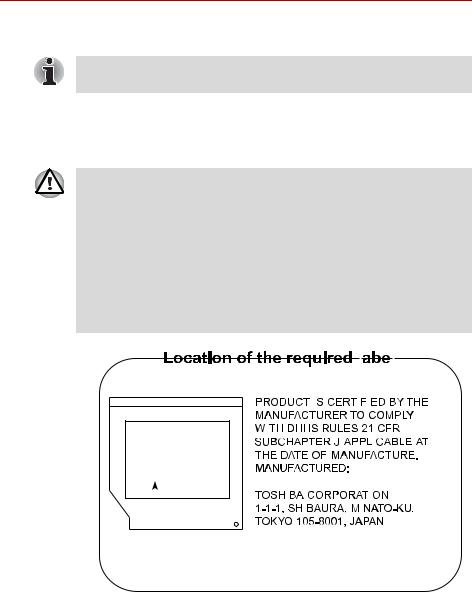
Qosmio G40
Sicherheitshinweise für optische Laufwerke
Beachten Sie bitte unbedingt die internationalen Hinweise am Ende dieses Abschnitts.
TOSHIBA
HD DVD-ROM-Laufwerk TS-L802A
■Das HD DVD-ROM-Laufwerk arbeitet mit einem Lasersystem.
Lesen Sie dieses Handbuch sorgfältig durch und bewahren Sie es zum Nachschlagen für später auf.
Wenden Sie sich an ein autorisiertes Service-Center, wenn Wartungsmaßnahmen erforderlich werden.
■Die Verwendung von Bedienelementen, die Änderung von Einstellungen und die Durchführung von Schritten, die in diesem Handbuch nicht angegeben sind, kann zur Freisetzung gefährlicher Strahlung führen.
■Öffnen Sie das Gehäuse nicht, um zu vermeiden, dass Sie dem Laserstrahl direkt ausgesetzt werden.
|
|
|
|
|
|
|
|
|
|
|
|
|
|
|
|
|
|
|
|
|
|
|
|
|
|
|
|
|
|
|
|
|
|
|
|
|
|
|
|
|
|
|
|
|
|
|
|
|
|
|
|
|
|
|
|
|
|
|
|
|
|
|
|
|
|
|
|
|
|
|
|
|
|
|
|
|
|
|
|
|
|
|
|
|
|
|
|
|
|
|
|
|
|
|
|
|
|
|
|
|
|
|
|
|
|
|
|
|
|
|
|
|
|
|
|
|
|
|
|
|
|
|
|
|
|
|
|
|
|
|
|
|
|
|
|
|
|
|
|
|
|
|
|
|
|
|
|
|
|
|
|
|
|
|
|
|
|
|
|
|
|
|
|
|
|
|
|
|
|
|
|
|
|
|
|
|
|
|
|
|
|
|
|
|
|
|
|
|
|
|
|
|
|
|
|
|
|
|
|
|
|
|
|
|
|
|
|
|
|
|
|
|
|
|
|
|
|
|
|
|
|
|
|
|
|
|
|
|
|
|
|
|
|
|
|
|
|
|
|
|
|
|
|
|
|
|
|
|
|
|
|
|
|
|
|
|
|
|
|
|
|
|
|
|
|
|
|
|
|
vi |
|
|
|
|
|
|
|
|
|
|
Benutzerhandbuch |
|||
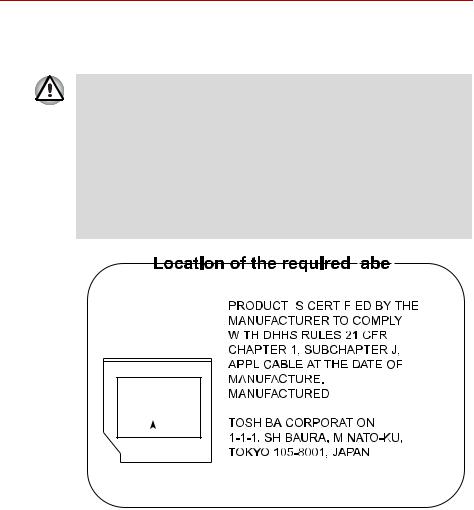
Qosmio G40
TOSHIBA
HD DVD-R-Laufwerk SD-L902A
■Das HD DVD-R-Laufwerk arbeitet mit einem Lasersystem. Lesen Sie dieses Handbuch sorgfältig durch und bewahren Sie es zum Nachschlagen für später auf.
Wenden Sie sich an ein autorisiertes Service-Center, wenn Wartungsmaßnahmen erforderlich werden.
■Die Verwendung von Bedienelementen, die Änderung von Einstellungen und die Durchführung von Schritten, die in diesem Handbuch nicht angegeben sind, kann zur Freisetzung gefährlicher Strahlung führen.
■Öffnen Sie das Gehäuse nicht, um zu vermeiden, dass Sie dem Laserstrahl direkt ausgesetzt werden.
|
|
|
|
|
|
|
|
|
|
|
|
|
|
|
|
|
|
|
|
|
|
|
|
|
|
|
|
|
|
|
|
|
|
|
|
|
|
|
|
|
|
|
|
|
|
|
|
|
|
|
|
|
|
|
|
|
|
|
|
|
|
|
|
|
|
|
|
|
|
|
|
|
|
|
|
|
|
|
|
|
|
|
|
|
|
|
|
|
|
|
|
|
|
|
|
|
|
|
|
|
|
|
|
|
|
|
|
|
|
|
|
|
|
|
|
|
|
|
|
|
|
|
|
|
|
|
|
|
|
|
|
|
|
|
|
|
|
|
|
|
|
|
|
|
|
|
|
|
|
|
|
|
|
|
|
|
|
|
|
|
|
|
|
|
|
|
|
|
|
|
|
|
|
|
|
|
|
|
|
|
|
|
|
|
|
|
|
|
|
|
|
|
|
|
|
|
|
|
|
|
|
|
|
|
|
|
|
|
|
|
|
|
|
|
|
|
|
|
|
|
|
|
|
|
|
|
|
|
|
|
|
|
|
|
|
|
|
|
|
|
|
|
|
|
|
|
|
|
|
|
|
|
|
|
|
|
|
|
|
|
|
|
|
|
|
|
|
|
|
|
|
Benutzerhandbuch |
|
|
|
|
|
|
|
|
|
|
|
|
|
|
vii |
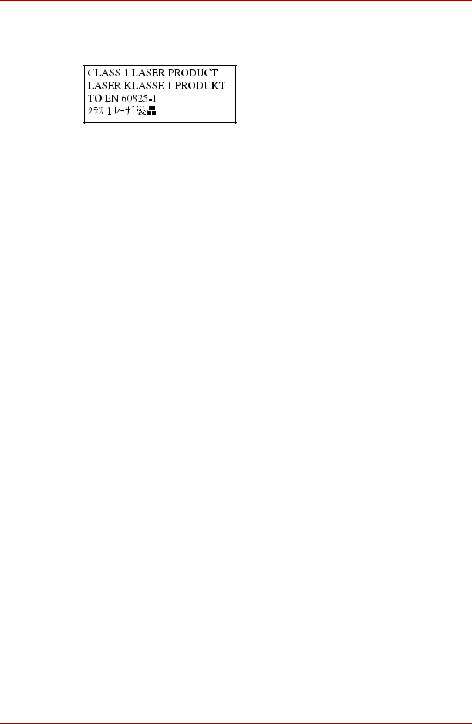
Qosmio G40
Internationale Sicherheitshinweise
ACHTUNG: Dieses Gerät arbeitet mit einem Lasersystem und ist als PRODUKT DER LASERSCHUTZKLASSE 1 eingestuft. Lesen Sie dieses Handbuch sorgfältig durch und bewahren Sie es zum Nachschlagen für später auf.. Wenden Sie sich an das nächste autorisierte Service-Center, wenn Probleme mit diesem Modell auftreten. Öffnen Sie das Gehäuse nicht, um zu vermeiden, dass Sie dem Laserstrahl direkt ausgesetzt werden.
ACHTUNG: DIE VERWENDUNG VON
BEDIENELEMENTEN, DIE ÄNDERUNG
VON EINSTELLUNGEN UND DIE
DURCHFÜHRUNG VON SCHRITTEN,
DIE IN DIESEM HANDBUCH NICHT
ANGEGEBEN SIND, KANN ZUR
FREISETZUNG GEFÄHRLICHER
STRAHLUNG FÜHREN.
viii |
Benutzerhandbuch |
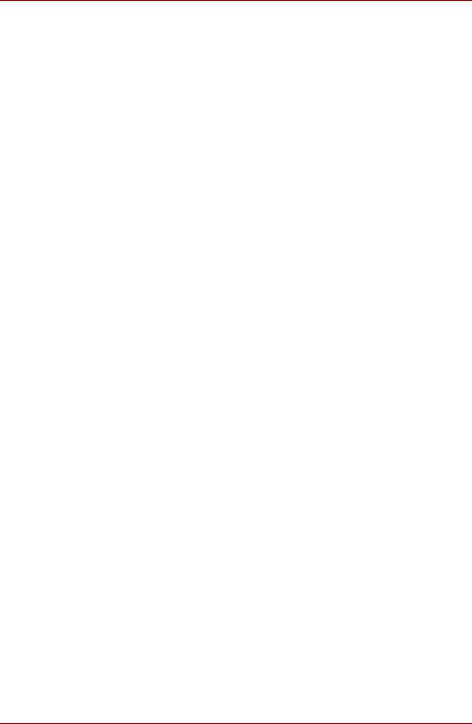
Qosmio G40
Inhaltsverzeichnis
Vorwort
Allgemeine Vorsichtsmaßnahmen
Kapitel 1 Einführung
Teileprüfliste . . . . . . . . . . . . . . . . . . . . . . . . . . . . . . . . . . . . . . . . . . . . . 1-1 Hardware . . . . . . . . . . . . . . . . . . . . . . . . . . . . . . . . . . . . . . . . . . . . . . . . 1-3 Besondere Merkmale . . . . . . . . . . . . . . . . . . . . . . . . . . . . . . . . . . . . . 1-13 TOSHIBA Value Added Package . . . . . . . . . . . . . . . . . . . . . . . . . . . . 1-15 Dienstprogramme und Anwendungen . . . . . . . . . . . . . . . . . . . . . . . 1-16 Zusatzeinrichtungen . . . . . . . . . . . . . . . . . . . . . . . . . . . . . . . . . . . . . 1-19
Kapitel 2 Rund um den Computer
Vorderseite mit geschlossenem Bildschirm . . . . . . . . . . . . . . . . . . . 2-1 Linke Seite. . . . . . . . . . . . . . . . . . . . . . . . . . . . . . . . . . . . . . . . . . . . . . . 2-2 Rechte Seite . . . . . . . . . . . . . . . . . . . . . . . . . . . . . . . . . . . . . . . . . . . . . 2-4 Rückseite. . . . . . . . . . . . . . . . . . . . . . . . . . . . . . . . . . . . . . . . . . . . . . . . 2-6 Unterseite . . . . . . . . . . . . . . . . . . . . . . . . . . . . . . . . . . . . . . . . . . . . . . . 2-8 Vorderseite mit geöffnetem Bildschirm . . . . . . . . . . . . . . . . . . . . . . . 2-9 System-LEDs . . . . . . . . . . . . . . . . . . . . . . . . . . . . . . . . . . . . . . . . . . . 2-13 Optische Laufwerke . . . . . . . . . . . . . . . . . . . . . . . . . . . . . . . . . . . . . . 2-15 Netzadapter . . . . . . . . . . . . . . . . . . . . . . . . . . . . . . . . . . . . . . . . . . . . . 2-18
Kapitel 3 Erste Schritte
Anschließen des Netzadapters . . . . . . . . . . . . . . . . . . . . . . . . . . . . . |
. 3-2 |
Öffnen des Bildschirms . . . . . . . . . . . . . . . . . . . . . . . . . . . . . . . . . . . . |
3-4 |
Einschalten des Computers . . . . . . . . . . . . . . . . . . . . . . . . . . . . . . . . |
3-6 |
Erstmaliges Starten des Systems . . . . . . . . . . . . . . . . . . . . . . . . . . . . |
3-6 |
Ausschalten des Computers . . . . . . . . . . . . . . . . . . . . . . . . . . . . . . . . |
3-7 |
Neustarten des Computers . . . . . . . . . . . . . . . . . . . . . . . . . . . . . . . . |
3-11 |
Optionen für die Systemwiederherstellung . . . . . . . . . . . . . . . . . . . |
3-12 |
Benutzerhandbuch |
ix |
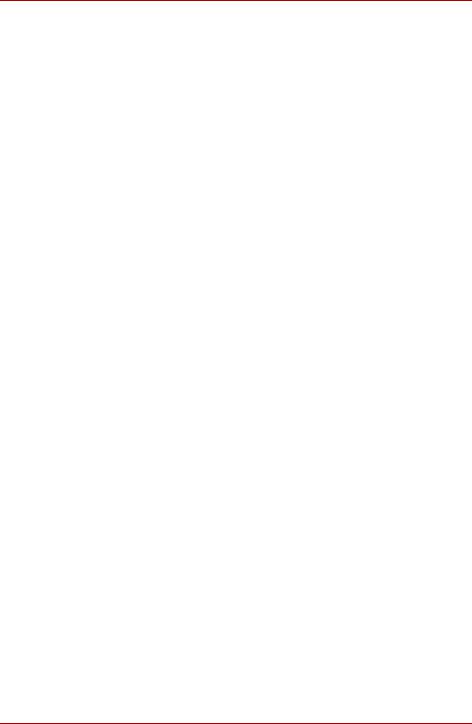
Qosmio G40
Kapitel 4 Grundlagen der Bedienung
Verwenden des Touchpads . . . . . . . . . . . . . . . . . . . . . . . . . . . . . . . . . .4-1 AV Controller . . . . . . . . . . . . . . . . . . . . . . . . . . . . . . . . . . . . . . . . . . . . .4-2 Verwenden des Fingerabdrucksensors . . . . . . . . . . . . . . . . . . . . . . . .4-4 Webcam. . . . . . . . . . . . . . . . . . . . . . . . . . . . . . . . . . . . . . . . . . . . . . . . .4-12 Verwendung des HD DVD-ROM- und HD DVD-R-Laufwerks . . . . . .4-13 HD DVD . . . . . . . . . . . . . . . . . . . . . . . . . . . . . . . . . . . . . . . . . . . . . . . . .4-17 Beschreiben von CDs/DVDs/HD DVDs in HD DVD-R-Laufwerken. .4-18 Umgang mit Datenträgern . . . . . . . . . . . . . . . . . . . . . . . . . . . . . . . . . .4-29 TV-Tuner . . . . . . . . . . . . . . . . . . . . . . . . . . . . . . . . . . . . . . . . . . . . . . . .4-30 Audiosystem. . . . . . . . . . . . . . . . . . . . . . . . . . . . . . . . . . . . . . . . . . . . .4-32 Modem. . . . . . . . . . . . . . . . . . . . . . . . . . . . . . . . . . . . . . . . . . . . . . . . . .4-35 Drahtlose Kommunikation. . . . . . . . . . . . . . . . . . . . . . . . . . . . . . . . . .4-38 LAN . . . . . . . . . . . . . . . . . . . . . . . . . . . . . . . . . . . . . . . . . . . . . . . . . . . .4-42 Reinigung des Computers. . . . . . . . . . . . . . . . . . . . . . . . . . . . . . . . . .4-44 Transport des Computers . . . . . . . . . . . . . . . . . . . . . . . . . . . . . . . . . .4-45
Kapitel 5 Tastatur
Zeichentasten . . . . . . . . . . . . . . . . . . . . . . . . . . . . . . . . . . . . . . . . . . . . .5-1 Funktionstasten: F1 … F12 . . . . . . . . . . . . . . . . . . . . . . . . . . . . . . . . .5-2 Softkeys: Fn in Kombination mit anderen Tasten. . . . . . . . . . . . . . . .5-2 Hotkeys . . . . . . . . . . . . . . . . . . . . . . . . . . . . . . . . . . . . . . . . . . . . . . . . . .5-3 Windows-Tasten . . . . . . . . . . . . . . . . . . . . . . . . . . . . . . . . . . . . . . . . . . .5-5 Integrierte numerische Tastatur (Overlay) . . . . . . . . . . . . . . . . . . . . . .5-6 Erzeugen von ASCII-Zeichen . . . . . . . . . . . . . . . . . . . . . . . . . . . . . . . .5-8
Kapitel 6 Stromversorgung
Stromversorgungsbedingungen. . . . . . . . . . . . . . . . . . . . . . . . . . . . . .6-1 Stromversorgungs-LEDs. . . . . . . . . . . . . . . . . . . . . . . . . . . . . . . . . . . .6-2 Akkutypen. . . . . . . . . . . . . . . . . . . . . . . . . . . . . . . . . . . . . . . . . . . . . . . .6-4 Pflege und Gebrauch des Akkus . . . . . . . . . . . . . . . . . . . . . . . . . . . . .6-6 Ersetzen des Akkus . . . . . . . . . . . . . . . . . . . . . . . . . . . . . . . . . . . . . . .6-11 TOSHIBA Passwort-Dienstprogramm . . . . . . . . . . . . . . . . . . . . . . . .6-13 Starten des Computers mit Passwort. . . . . . . . . . . . . . . . . . . . . . . . .6-14 Startmodi. . . . . . . . . . . . . . . . . . . . . . . . . . . . . . . . . . . . . . . . . . . . . . . .6-15 LCD-gesteuerte Ein-/Ausschaltung . . . . . . . . . . . . . . . . . . . . . . . . . .6-16 Automatische Systemabschaltung. . . . . . . . . . . . . . . . . . . . . . . . . . .6-16
Kapitel 7 HW Setup & BIOS Setup
Zugriff auf HW Setup . . . . . . . . . . . . . . . . . . . . . . . . . . . . . . . . . . . . . . .7-1 Fenster „HW Setup“. . . . . . . . . . . . . . . . . . . . . . . . . . . . . . . . . . . . . . . .7-1 BIOS-Setupprogramm . . . . . . . . . . . . . . . . . . . . . . . . . . . . . . . . . . . . . .7-9
x |
Benutzerhandbuch |

Qosmio G40
Kapitel 8 Audio/Video-Funktionen
Media Center . . . . . . . . . . . . . . . . . . . . . . . . . . . . . . . . . . . . . . . . . . . . . 8-1 Vordere Bedienkonsole . . . . . . . . . . . . . . . . . . . . . . . . . . . . . . . . . . . . 8-2 Qosmio AV Controller . . . . . . . . . . . . . . . . . . . . . . . . . . . . . . . . . . . . . 8-4 Fernbedienung . . . . . . . . . . . . . . . . . . . . . . . . . . . . . . . . . . . . . . . . . . . 8-6 Verwenden der Fernbedienung . . . . . . . . . . . . . . . . . . . . . . . . . . . . . 8-10 Einsetzen/ Entfernen von Batterien . . . . . . . . . . . . . . . . . . . . . . . . . 8-12 Anschluss der Settopbox und TV-Anzeige im Media Center . . . . . 8-14 Anschließen der Videogeräte . . . . . . . . . . . . . . . . . . . . . . . . . . . . . . 8-18
Kapitel 9 Zusatzeinrichtungen
PC-Karte . . . . . . . . . . . . . . . . . . . . . . . . . . . . . . . . . . . . . . . . . . . . . . . . 9-2 ExpressCard . . . . . . . . . . . . . . . . . . . . . . . . . . . . . . . . . . . . . . . . . . . . . 9-4 Bridge Media-Steckplatz . . . . . . . . . . . . . . . . . . . . . . . . . . . . . . . . . . . 9-6 Speichererweiterung . . . . . . . . . . . . . . . . . . . . . . . . . . . . . . . . . . . . . 9-11 Akku. . . . . . . . . . . . . . . . . . . . . . . . . . . . . . . . . . . . . . . . . . . . . . . . . . . 9-15 Universeller Netzadapter . . . . . . . . . . . . . . . . . . . . . . . . . . . . . . . . . . 9-16 Akkuladegerät. . . . . . . . . . . . . . . . . . . . . . . . . . . . . . . . . . . . . . . . . . . 9-16 USB-Diskettenlaufwerk . . . . . . . . . . . . . . . . . . . . . . . . . . . . . . . . . . . 9-16 Externer Monitor. . . . . . . . . . . . . . . . . . . . . . . . . . . . . . . . . . . . . . . . . 9-18 Fernsehgerät. . . . . . . . . . . . . . . . . . . . . . . . . . . . . . . . . . . . . . . . . . . . 9-19 HDMI . . . . . . . . . . . . . . . . . . . . . . . . . . . . . . . . . . . . . . . . . . . . . . . . . . 9-21 S-Video-Eingang. . . . . . . . . . . . . . . . . . . . . . . . . . . . . . . . . . . . . . . . . 9-22 i.LINK (IEEE1394). . . . . . . . . . . . . . . . . . . . . . . . . . . . . . . . . . . . . . . . 9-23 Sicherheitsschloss. . . . . . . . . . . . . . . . . . . . . . . . . . . . . . . . . . . . . . . 9-25
Kapitel 10 Fehlerbehebung
Vorgehen bei der Problemlösung . . . . . . . . . . . . . . . . . . . . . . . . . . . 10-1 Hardwareund System-Checkliste . . . . . . . . . . . . . . . . . . . . . . . . . . 10-3 Unterstützung von TOSHIBA. . . . . . . . . . . . . . . . . . . . . . . . . . . . . . 10-29
Kapitel 11 Rechtliche Hinweise
Anhang A Technische Daten
Maße und Gewicht . . . . . . . . . . . . . . . . . . . . . . . . . . . . . . . . . . . . . . . . A-1
Anhang B Grafikadapter und Anzeigemodi
Grafikadapter . . . . . . . . . . . . . . . . . . . . . . . . . . . . . . . . . . . . . . . . . . . . B-1 Anzeigemodi . . . . . . . . . . . . . . . . . . . . . . . . . . . . . . . . . . . . . . . . . . . . . B-1
Anhang C Wireless LAN
Kartenspezifikationen . . . . . . . . . . . . . . . . . . . . . . . . . . . . . . . . . . . . . C-1 Funkmerkmale . . . . . . . . . . . . . . . . . . . . . . . . . . . . . . . . . . . . . . . . . . . C-2 Unterstützte Frequenzbänder . . . . . . . . . . . . . . . . . . . . . . . . . . . . . . . C-2
Benutzerhandbuch |
xi |
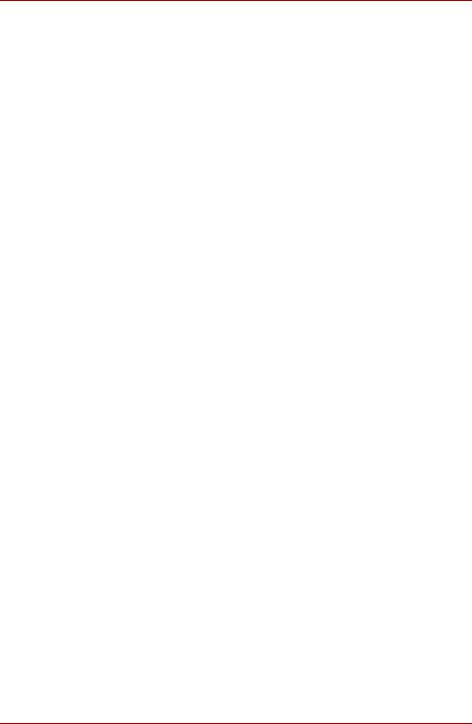
Qosmio G40
Anhang D Übergreifende Funktionalität von Bluetooth
Bluetooth-Drahtlostechnologie und Ihre Gesundheit. . . . . . . . . . . . D-2 Zulassungsbestimmungen . . . . . . . . . . . . . . . . . . . . . . . . . . . . . . . . . D-2
Anhang E Netzkabel und Netzstecker
Sicherheitsstandards. . . . . . . . . . . . . . . . . . . . . . . . . . . . . . . . . . . . . . E-1
Anhang F Eingeschränkte Verwendung Anhang G Falls Ihr Computer gestohlen wird
Glossar
Stichwortverzeichnis
xii |
Benutzerhandbuch |
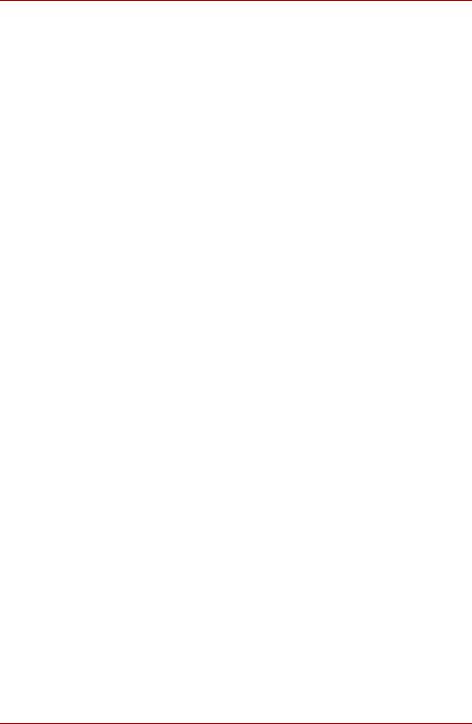
Qosmio G40
Vorwort
Mit dem Kauf eines Computer der TOSHIBA Qosmio G40-Reihe haben Sie eine gute Entscheidung getroffen. Dieser leistungsstarke NotebookComputer wird Sie jahrelang verlässlich bei der Arbeit unterstützen und bietet dabei hervorragende Erweiterungsmöglichkeiten sowie Multimediafähigkeit.
Zu dieser Computerfamilie gehört ein Modell mit integriertem TV-Tuner. Wenn Sie vor dem Starten von Windows mit diesem Modell TV-Programme anzeigen oder CDs/DVDs abspielen möchten, berühren Sie beim Starten von Windows das TVbzw. CD/DVD-Bedienfeld (oder die entsprechenden Tasten auf der Fernbedienung). Wenn Windows bereits ausgeführt wird, können Sie die Funktion Meine TV-Kanäle von Media Center verwenden, um Fernsehprogramme anzuzeigen oder aufzuzeichnen.
In diesem Handbuch wird beschrieben, wie Sie Ihren
Qosmio G40-Computer einrichten und verwenden. Außerdem enthält es ausführliche Informationen zur Konfiguration des Computers,
zu Grundlagen der Bedienung und zur Pflege des Computers sowie zum Einsatz von Zusatzgeräten und zur Fehlersuche und -behebung.
Sind Sie mit der Verwendung von Computern im Allgemeinen oder Notebooks im Besonderen noch unerfahren, lesen Sie zuerst die Kapitel
Einführung und Rund um den Computer, um sich mit den Merkmalen, den Bestandteilen und dem Zubehör des Computers vertraut zu machen. In Erste Schritte finden Sie dann Schritt-für-Schritt-Anweisungen zum Einrichten des Computers.
Sind Sie bereits ein erfahrener Computerbenutzer, lesen Sie dieses Vorwort weiter, um sich über den Aufbau des Handbuchs zu informieren, und blättern Sie es dann kurz durch. Lesen Sie auf jeden Fall den Abschnitt Besondere Merkmale der Einführung durch, um etwas über neue oder einzigartige Funktionen dieses Computers zu erfahren. Außerdem erfahren Sie im Abschnitt HW Setup & BIOS Setup etwas über das Setup und die Konfiguration dieser Funktionen.
Wenn Sie PC-Karten installieren oder externe Geräte, zum Beispiel einen Monitor, anschließen möchten, lesen Sie Kapitel 9, Zusatzeinrichtungen.
Benutzerhandbuch |
xiii |
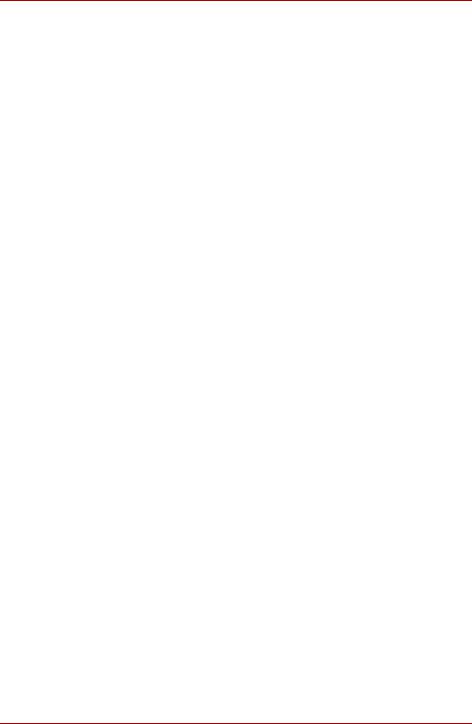
Qosmio G40
Konventionen
In diesem Handbuch werden die folgenden Formate zum Beschreiben, Kennzeichnen und Hervorheben von Begriffen und Bedienverfahren verwendet.
Abkürzungen
Abkürzungen werden eingeführt, indem der betreffende Begriff beim ersten Auftreten ausgeschrieben und die Abkürzung, die oft auf dem entsprechenden englischen Ausdruck beruht, in Klammern gesetzt wird. Beispiel: Nur-Lese-Speicher (Read Only Memory, ROM). Akronyme werden auch im Glossar aufgeführt.
Symbole
Symbole kennzeichnen Anschlüsse, Regler und andere Teile des Computers. In der LED-Leiste weisen Symbole auf die Komponente hin, zu der sie Informationen geben.
Tasten
Die Tasten der Tastatur werden im Text zum Beschreiben vieler Computeroperationen verwendet. Die Beschriftung der Tasten, wie sie auf der Tastatur erscheint, wird durch eine besondere Schrift dargestellt. Beispiel: Enter bezeichnet die Enter-Taste (Eingabetaste).
Tastaturbedienung
Bei manchen Operationen müssen Sie zwei oder mehr Tasten gleichzeitig drücken. Solche Bedienschritte werden durch die Tastenbeschriftungen, verbunden durch Pluszeichen (+), dargestellt. Beispiel: Ctrl + Cbedeutet, dass Sie die Taste Ctrl gedrückt halten und dann zur gleichen Zeit C drücken müssen. Wenn drei Tasten benutzt werden, halten Sie die beiden ersten gedrückt und drücken dann die dritte.
ABC |
Wenn Sie für einen Vorgang auf ein Symbol |
|
klicken oder Text eingeben müssen, wird der |
|
Name des Symbols oder der einzugebende Text |
|
in der nebenstehenden Schriftart wiedergegeben. |
Anzeige |
|
S ABC |
Namen von Fenstern oder Symbolen sowie Text, |
der vom Computer ausgegeben und auf dem |
|
|
Bildschirm angezeigt wird, wird in der links |
|
dargestellten Schrift wiedergegeben. |
xiv |
Benutzerhandbuch |
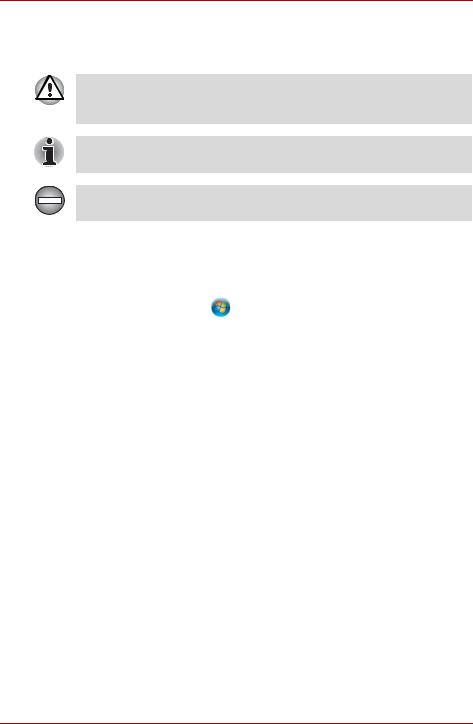
Qosmio G40
Besondere Hinweise
Wichtige Informationen werden in diesem Handbuch auf zwei Arten dargestellt. Sie erscheinen jeweils wie unten abgebildet.
Achtung! „Achtung“ zeigt Ihnen an, dass unsachgemäßer Gebrauch der Geräte oder Nichtbefolgung von Anweisungen zu Datenverlust oder Schäden an Ihrem Gerät führen kann.
Bitte lesen. Ein Hinweis ist eine Anmerkung oder ein Ratschlag, der Ihnen bei der optimalen Nutzung Ihrer Geräte hilft.
Weist auf eine potenziell gefährliche Situation hin, die bei Nichtbeachtung der Anweisungen zum Tod oder zu schweren Verletzungen führen kann.
Terminologie
Dieser Begriff ist im vorliegenden Dokument folgendermaßen definiert:
Start |
Das Wort „Start“ bezieht sich auf die Schaltfläche |
|
in Microsoft® Windows Vista™. |
Benutzerhandbuch |
xv |
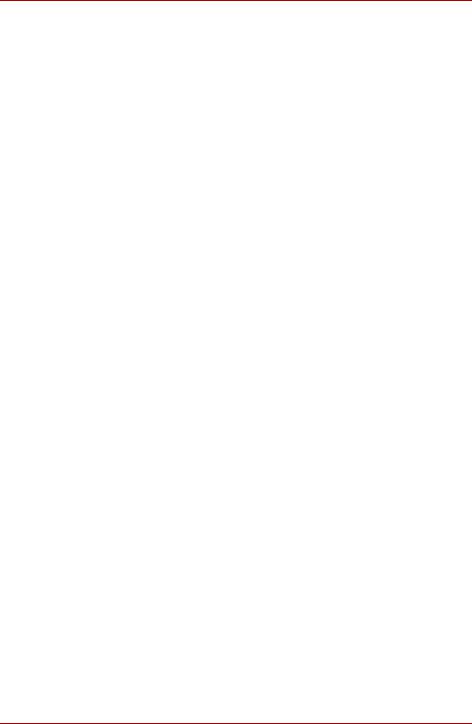
Qosmio G40
xvi |
Benutzerhandbuch |
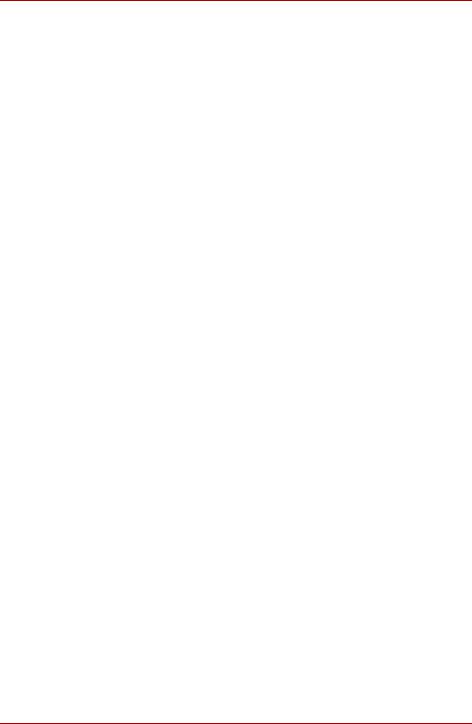
Qosmio G40
Allgemeine Vorsichtsmaßnahmen
TOSHIBA-Computer gewährleisten ein Optimum an Sicherheit, verringern die gesundheitliche Belastung durch Überanstrengung und minimieren die Risiken beim mobilen Einsatz der Geräte. Dennoch können Sie durch Einhaltung einiger Vorsichtsmaßnahmen dazu beitragen, gesundheitliche Beeinträchtigungen oder Schäden am Computer zu vermeiden.
Lesen Sie deshalb unbedingt die nachfolgenden Hinweise und die mit „Vorsicht“ markierten Abschnitte im Handbuch.
Computerfreundliche Umgebung einrichten
Stellen Sie den Computer auf einer ebenen Oberfläche ab, die ausreichend Platz für den Computer sowie das gesamte erforderliche Zubehör (z. B. Drucker) bietet.
Lassen Sie genügend Platz um den Computer und die Peripheriegeräte herum, damit die Lüftung gewährleistet ist. Andernfalls könnten sie sich überhitzen.
Um den optimalen Betriebszustand des Computers zu erhalten, vermeiden Sie in Ihrem Arbeitsumfeld Folgendes:
■Staub, Feuchtigkeit und direkte Sonneneinstrahlung
■Geräte, die elektromagnetische Felder erzeugen, wie Stereolautsprecher (andere als an den Computer angeschlossene Lautsprecher) oder Freisprechanlagen.
■Rasche Temperaturwechsel oder Veränderungen der Luftfeuchtigkeit und deren Verursacher (z. B. Lüftungsschlitze von Klimaanlagen oder Heizungen).
■Extreme Hitze, Kälte oder Luftfeuchtigkeit.
■Flüssigkeiten und korrosive Chemikalien
Benutzerhandbuch |
xvii |
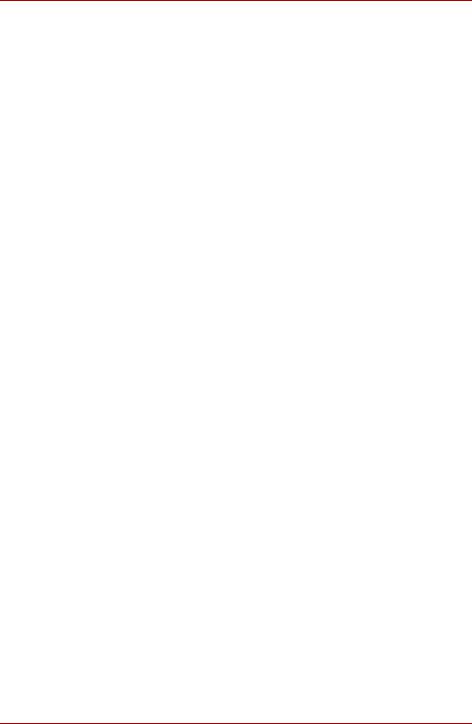
Qosmio G40
Schäden durch Überlastung
Lesen Sie das Handbuch für sicheres und angenehmes Arbeiten aufmerksam durch. Es enthält Informationen zur Vermeidung von Überlastungserscheinungen an Ihren Handgelenken durch längere Verwendung der Tastatur. Im Handbuch für sicheres und angenehmes Arbeiten finden Sie auch Hinweise zur Einrichtung des Arbeitsplatzes, zur Körperhaltung und zur Beleuchtung, mit denen sich Überanstrengungen reduzieren lassen.
Verletzung durch Wärmeeinwirkung
■Vermeiden Sie längeren physischen Kontakt mit dem Computer. Wenn der Computer für längere Zeit in Betrieb war, kann die Oberfläche sehr warm werden. Auch wenn die Temperatur bei der einfachen Berührung nicht als zu hoch empfunden wird, sollten Sie den langen physischen Kontakt mit dem Computer vermeiden (z. B. wenn Sie den Computer auf Ihren Schoß oder die Hände auf die Handballenauflage legen).
Es könnte zu einer Schädigung der Haut durch die andauernde Wärmeeinwirkung auf niedriger Stufe kommen.
■Vermeiden Sie nach längerer Verwendung des Computers die Berührung der Metallplatte an den verschiedenen Schnittstellenanschlüssen, da diese heiß werden kann.
■Auch das Gehäuse des Netzadapters wird bei längerer Verwendung warm. Dieser Zustand weist nicht auf eine Fehlfunktion hin. Ziehen Sie den Netzadapter ab und lassen Sie ihn abkühlen, bevor Sie ihn transportieren.
■Legen Sie den Netzadapter nicht auf hitzeempfindlichem Material ab, da das dieses sonst beschädigt werden könnte.
Schäden durch Druck oder Stöße
Setzen Sie den Computer keinem starken Druck aus und lassen Sie keine Gegenstände auf ihn fallen. Dadurch können die die Bauteile des Computers beschädigt werden und es kann zu Funktionsausfällen kommen.
Überhitzung von PC-Karten
Einige PC-Karten erwärmen sich bei längerem Gebrauch. Dies kann zu Fehlern oder instabilem Betrieb des entsprechenden Geräts führen. Seien Sie vorsichtig, wenn Sie eine PC-Karte entfernen, die zuvor über längere Zeit verwendet wurde.
xviii |
Benutzerhandbuch |
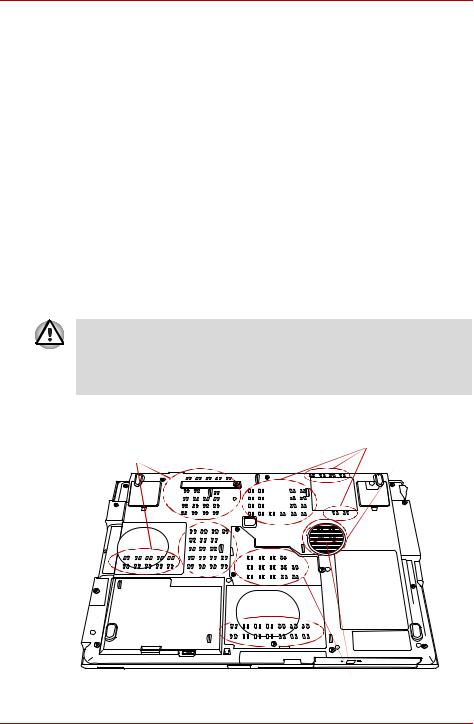
Qosmio G40
Mobiltelefone
Die Verwendung von Mobiltelefonen kann zu Konflikten mit dem Audiosystem des Computers führen. Der Betrieb des Computers wird dadurch nicht beeinträchtigt, dennoch sollte ein Mindestabstand von 30 cm zwischen dem Computer und einem Mobiltelefon, das gerade verwendet wird, eingehalten werden.
Handbuch für sicheres und angenehmes Arbeiten
Alle wichtigen Informationen zur sicheren und richtigen Verwendung des Computers finden Sie im mitgelieferten Handbuch für sicheres und angenehmes Arbeiten. Sie sollten es lesen, bevor Sie am Computer arbeiten.
Kühlung
1.Entfernen Sie Staubansammlungen an den Lüftungsschlitzen des Computers. Diese befinden sich auf der Rückseite und auf der Unterseite des Computers.
Wenn Sie den Computer in einer staubigen Umgebung verwenden, sammeln sich Staubablagerungen am Lüftungsschlitz auf der Unterseite des Computers. Diese Ablagerungen können die Wärmeableitung behindern, weshalb sich der Computer wegen Überhitzung abschalten kann. Entfernen Sie den Staub vorsichtig mit einem Staubsauger.
2.Lüftungsschlitze auf der Unterseite und auf der Rückseite des Computers
|
|
|
|
|
|
|
|
Lüftungsschlitze |
|||
|
Lüftungsschlitze |
|
|
Lautsprecher |
|||||||
|
|
|
(Subwoofer) |
||||||||
|
|
|
|
|
|
|
|
||||
|
|
|
|
|
|
|
|
|
|
|
|
|
|
|
|
|
|
|
|
|
|
|
|
|
|
|
|
|
|
|
|
|
|
|
|
|
|
|
|
|
|
|
|
|
|
|
|
|
|
|
|
|
|
|
|
|
|
|
|
|
|
|
|
|
|
|
|
|
|
|
|
|
|
|
|
|
|
|
|
|
|
|
|
Lüftungsschlitze
Benutzerhandbuch |
xix |
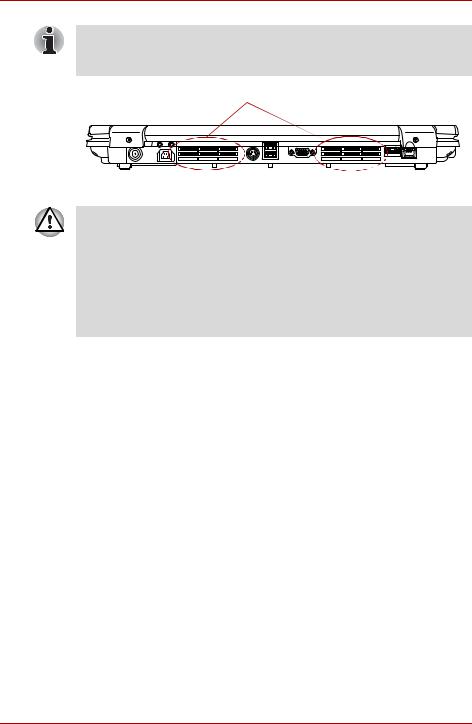
Qosmio G40
In der obigen Abbildung ist ein Modell mit Subwoofer dargestellt. Modelle ohne Subwoofer haben anstelle des Subwoofers Lüftungsschlitze. Modelle mit Subwoofer haben an dieser Stelle keine Lüftungsschlitze.
Lüftungsschlitze
Lüftungsschlitze
Achten Sie darauf, dass der Lufteinlass nicht durch Gegenstände blockiert wird, um die Überhitzung der CPU zu verhindern. Der Lüfter erzeugt ein Vakuum, um Luft in den Computer zu leiten. Wenn der Lufteinlass blockiert ist, läuft die CPU mit geringerer Leistung. Außerdem schaltet sich der Computer dann möglicherweise wegen Überhitzung ab. Notizzettel, Taschentücher, Plastikfolien und ähnliche Gegenstände können den Lufteinlass abdecken und so die Kühlung der CPU verhindern. Verwenden Sie den Computer nicht in Umgebungen, in denen Fremdkörper durch den Lüfter in das Gerät gesogen werden können.
xx |
Benutzerhandbuch |
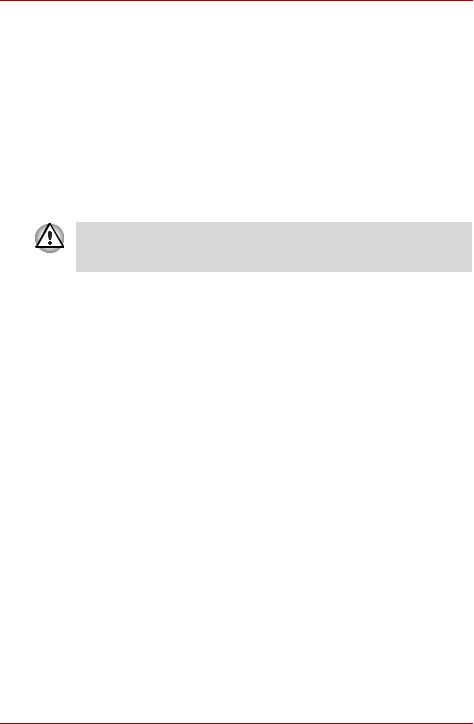
Qosmio G40
Kapitel 1
Einführung
Dieses Kapitel enthält eine Teileprüfliste und eine Beschreibung der Merkmale, der Optionen und des Zubehörs des Computers.
Einige der Einrichtungen, die in diesem Handbuch beschrieben werden, funktionieren eventuell nicht korrekt, wenn Sie ein Betriebssystem verwenden, das nicht von TOSHIBA vorinstalliert wurde.
Teileprüfliste
Packen Sie den Computer vorsichtig aus. Heben Sie den Karton und das Verpackungsmaterial für den späteren Gebrauch auf.
Hardware
Überprüfen Sie, ob Sie die folgenden Teile erhalten haben:
■Qosmio G40 Mobiler Personal Computer
■Netzadapter und Netzkabel (Stecker mit 2 oder 3 Kontakten)
■Akku (bei einigen Modellen vorinstalliert)
■Modemkabel (optional)
■Videoeingangskabel
■HDMI-Ausgangskabel
■DVB-T-Antenne (optional)
■Fernbedienung
■Infrarot-Transmitter-Kabel
■zwei AA-Manganbatterien (für die Fernbedienung)
Benutzerhandbuch |
1-1 |
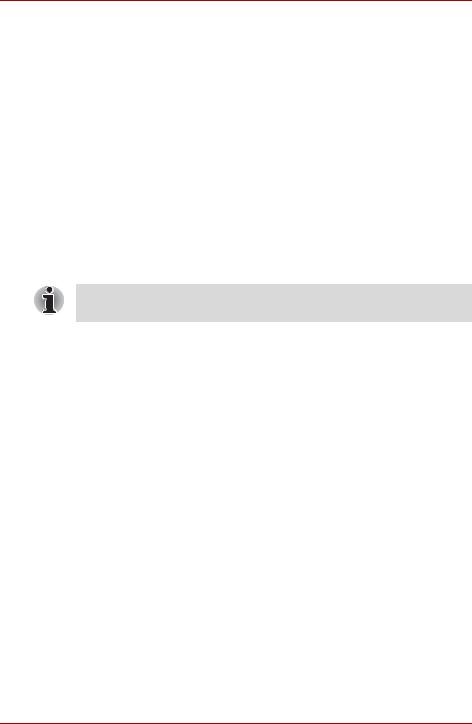
Qosmio G40
Software
Das folgende Windows®-Betriebssystem und die folgenden
Dienstprogramme sind vorinstalliert:
■Microsoft® Windows Vista™
■TOSHIBA Value Added Package
■Ulead DVD MovieFactory®
■Fingerabdruck-Dienstprogramm
■Windows Mobility Center
■TOSHIBA Disc Creator
■TOSHIBA ConfigFree
■TOSHIBA Assist
■TOSHIBA SD-Speicher-Dienstprogramme
■CD/DVD Drive Acoustic Silencer
■TOSHIBA Passwort-Dienstprogramm
■TOSHIBA HD DVD PLAYER
Weitere Informationen zur Verwendung des TOSHIBA HD DVD PLAYERs finden Sie im Qosmio HD DVD Handbuch.
Dokumentation
■Qosmio G40 Mobiler Personal Computer - Benutzerhandbuch
■Qosmio G40 Kurzanleitung (Quickstart)
■Qosmio G40 HD DVD-Handbuch
■Microsoft® Windows Vista™ Kurzanleitung (bei bestimmten Modellen)
■Handbuch für sicheres und angenehmes Arbeiten
■Garantie-Informationen
Sollte etwas fehlen oder beschädigt sein, wenden Sie sich bitte umgehend an Ihren Händler.
Backup-Medien:
■ Product Recovery DVD-ROM
1-2 |
Benutzerhandbuch |
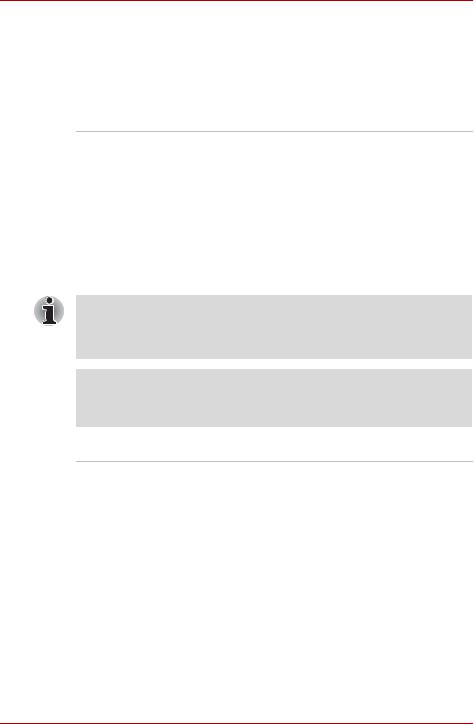
Qosmio G40
Hardware
In diesem Kapitel wird die Hardware des Computers beschrieben.
Die tatsächliche Konfiguration richtet sich nach dem Modell, das Sie erworben haben.
Prozessor
Eingebaut |
Der Computer ist mit einem der folgenden |
|
Intel®-Prozessoren ausgestattet. |
|
■ Intel® Core™ 2 Duo-Prozessor mit |
|
integriertem 2-MB Level -2 Cache-Speicher. |
|
Der Prozessor unterstützt die Enhanced |
|
Intel® SpeedStep®-Technologie. |
|
■ Intel® Core™ 2 Duo-Prozessor mit |
|
integriertem 4-MB Level -2 Cache-Speicher. |
|
Der Prozessor unterstützt die Enhanced |
|
Intel® SpeedStep®-Technologie. |
Einige Modelle dieser Serie verwenden die Intel® Centrino® Duo Prozessortechnologie, die wiederum auf den drei separaten Technologien der Komponenten Intel® Core™ 2 Duo-Prozessor, Intel® PRO/Wireless Network Connection und Mobile Intel® 965 Express-Chipsatz basiert.
Rechtliche Hinweise (CPU)*1
Nähere Informationen zur CPU finden Sie im Abschnitt Rechtliche
Hinweise in Kapitel 11 oder klicken Sie auf *1 weiter oben.
Speicher
Sockel |
In die beiden Speichersockel können |
|
Speichermodule mit 512, 1024 oder 2048 MB |
|
installiert werden, um den Systemspeicher auf |
|
bis zu 4096 MB zu erweitern. |
|
Dieser Computer kann mit Speichermodulen mit |
|
insgesamt bis zu 4.096 MB bestückt werden. |
|
Der tatsächlich vom System verwendbare |
|
Speicher ist etwas kleiner als die |
|
Gesamtkapazität der Speichermodule. |
Benutzerhandbuch |
1-3 |
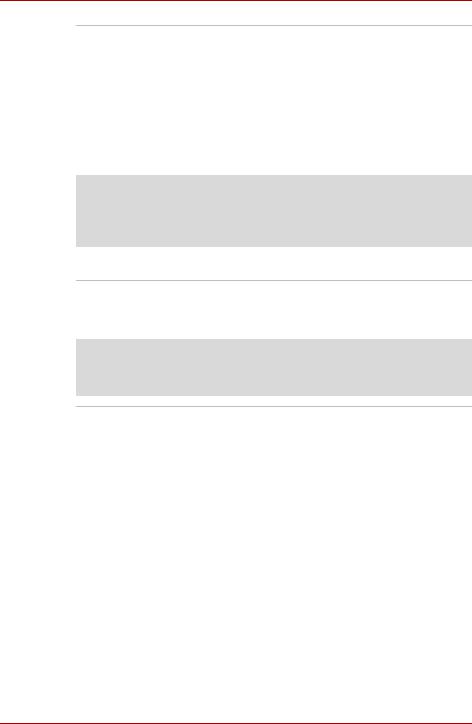
Qosmio G40
Video-RAM |
Die Größe des verfügbaren Video-RAM richtet |
|
sich nach dem Systemspeicher des Computers. |
|
Start -> Systemsteuerung -> Darstellung und |
|
Anpassung -> Anpassung -> |
|
Anzeigeeinstellungen. |
|
Die Größe des Video-RAM können Sie |
|
überprüfen, indem Sie in den |
|
Anzeigeeinstellungen auf Erweiterte |
|
Einstellungen... klicken. |
|
|
Rechtliche Hinweise (Systemspeicher)*2
Nähere Informationen zum Speicher (Hauptsystem) finden Sie im Abschnitt Rechtliche Hinweise in Kapitel 11 oder klicken Sie auf *2 weiter oben.
Stromversorgung
Akku |
Der Computer wird durch einen |
|
wiederaufladbaren Lithium-Ionen-Akku mit Strom |
|
versorgt. |
|
|
Rechtliche Hinweise (Akkulebensdauer)*3
Nähere Informationen zur Akkulebensdauer finden Sie im Abschnitt Rechtliche Hinweise in Kapitel 11 oder klicken Sie auf *3 weiter oben.
RTC-Akku |
Der Computer verfügt über einen eingebauten |
|
Akku für die Versorgung der internen Echtzeituhr |
|
(Real Time Clock, RTC) und des Kalenders. |
|
|
Netzadapter |
Der Netzadapter versorgt das System mit Strom |
|
und lädt die Akkus bei schwachem Ladezustand |
|
auf. Er ist mit einem abziehbaren Netzkabel |
|
ausgestattet, dessen Stecker entweder 2 oder 3 |
|
Kontakte hat. |
|
Da der Adapter universell ist, kann eine |
|
Netzspannung zwischen 100 und 240 Volt |
|
verwendet werden; der Ausgangsstrom variiert |
|
jedoch von Modell zu Modell. Durch die |
|
Verwendung des falschen Adapters kann der |
|
Computer beschädigt werden. Lesen Sie dazu |
|
den Abschnitt Netzadapter in Kapitel 2, Rund um |
|
den Computer. |
|
|
1-4 |
Benutzerhandbuch |
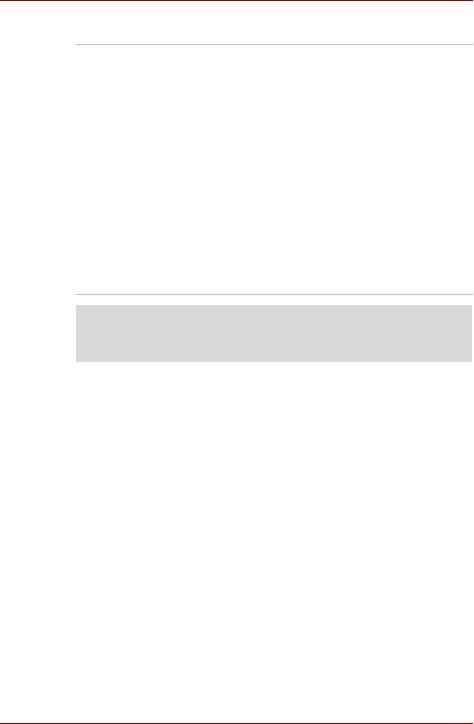
Qosmio G40
Laufwerke
Festplattenlaufwerk Die folgenden 6 Arten von Festplatten können in diesen Computer eingebaut werden. Die Leistung der Festplattenmodelle ist unterschiedlich.
■80,0 Milliarden Byte (74,53 GB)
■100,0 Milliarden Byte (93,16 GB)
■120,0 Milliarden Byte (111,79 GB)
■160,0 Milliarden Byte (149,05 GB)
■200,0 Milliarden Byte (186,32 GB)
■250,0 Milliarden Byte (232,90 GB)
Zwei Computermodelle sind erhältlich, ein Modell mit einem Festplattenlaufwerk und ein Modell mit zwei Festplattenlaufwerken.
Bitte beachten Sie, dass ein Teil der Festplatten-Gesamtkapazität für Verwaltungszwecke reserviert ist.
Rechtliche Hinweise (Kapazität des Festplattenlaufwerks)*4
Nähere Informationen zur Festplattenkapazität finden Sie im Abschnitt Rechtliche Hinweise in Kapitel 11 oder klicken Sie auf *4 weiter oben.
Benutzerhandbuch |
1-5 |
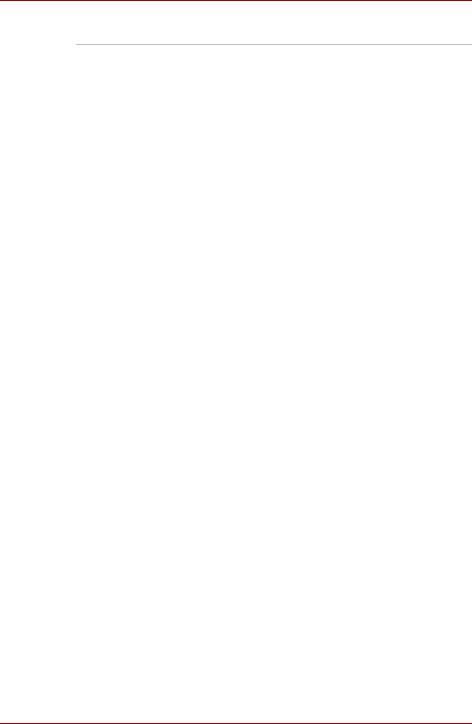
Qosmio G40
Optisches Laufwerk
HD DVD-ROM- |
Einige Modelle sind mit einem HD DVD-ROM- |
Laufwerk |
Laufwerk ausgestattet, in dem Sie CDs oder |
|
DVDs ohne Adapter verwenden können. Das |
|
Laufwerk liest DVD-ROMs bei maximal 8-facher |
|
Geschwindigkeit und CD-ROMs bei maximal |
|
24-facher Geschwindigkeit und HD DVDs bei |
|
maximal 1-facher Geschwindigkeit und schreibt |
|
CD-Rs bei bis zu 16-facher Geschwindigkeit, |
|
CD-RWs bei bis zu 10-facher Geschwindigkeit, |
|
DVD-Rs und DVD+Rs bei bis zu 4-facher |
|
Geschwindigkeit, DVD-RWs und DVD+RWs bei |
|
bis zu 4-facher Geschwindigkeit, DVD-R (Dual |
|
Layer) bei bis zu 2-facher Geschwindigkeit, |
|
DVD+R (Double Layer) bei bis zu 2,4-facher |
|
Geschwindigkeit und DVD-RAM bei bis zu |
|
3-facher Geschwindigkeit und unterstützt die |
|
folgenden Formate: |
|
■ CD-R |
|
■ CD-RW |
|
■ DVD-ROM |
|
■ DVD-Video |
|
■ CD-DA |
|
■ CD-Text |
|
■ Photo CD™ (Single/Multi-Session) |
|
■ CD-ROM Mode 1, Mode 2 |
|
■ CD-ROM XA Modus 2 (Form1, Form2) |
|
■ Enhanced CD (CD-EXTRA) |
|
■ Addressing Method 2 |
|
■ DVD-R |
|
■ DVD-R (Double Layer) |
|
■ DVD-RW |
|
■ DVD+R |
|
■ DVD+R (Double Layer) |
|
■ DVD+RW |
|
■ DVD-RAM |
|
■ HD DVD-ROM |
|
|
1-6 |
Benutzerhandbuch |
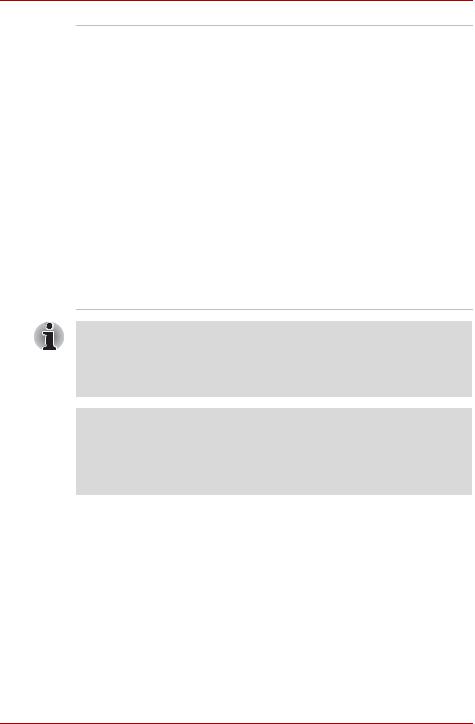
Qosmio G40
HD DVD-R-Laufwerk Einige Modelle sind mit einem HD DVD-R- Laufwerk ausgestattet, in dem Sie CDs oder DVDs ohne Adapter verwenden können.
Das Laufwerk liest DVD-ROMs bei maximal 8-facher Geschwindigkeit und CD-ROMs bei maximal 24-facher Geschwindigkeit und HD DVDs bei maximal 1-facher Geschwindigkeit und schreibt CD-Rs bei bis zu 16-facher Geschwindigkeit, CD-RWs bei bis zu 10-facher Geschwindigkeit, DVD-Rs und DVD+Rs bei bis zu 4-facher Geschwindigkeit, DVD-RWs und DVD+RWs bei bis zu 4-facher Geschwindigkeit, DVD-R (Dual Layer) bei bis zu 2-facher Geschwindigkeit, DVD+R (Double Layer) bei bis zu 2,4-facher Geschwindigkeit, DVD-RAM bei bis zu 3-facher Geschwindigkeit und HD DVD-R bei bis zu 1-facher Geschwindigkeit und unterstützt die folgenden Formate neben dem HD DVD-R- Laufwerk:
■ HD DVD-R
Das in diesen Computer installierte optische Laufwerk kann nicht mehrere Sitzungen auf HD DVD-R Dual Layer Disc schreiben. Nachdem einmal auf eine Disc geschrieben wurde, wird sie abgeschlossen. Nach dem Abschließen können keine weiteren Daten auf die Disc geschrieben werden, unabhängig von der belegten Disc-Kapazität.
Rechtliche Hinweise (Allgemeine HD DVD-Technologie und Wiedergabe)*5
Nähere Informationen zur Allgemeinen HD DVD-Technologie und Wiedergabe finden Sie im Abschnitt Rechtliche Hinweise in Kapitel 11 oder klicken Sie auf *5 weiter oben.
Benutzerhandbuch |
1-7 |
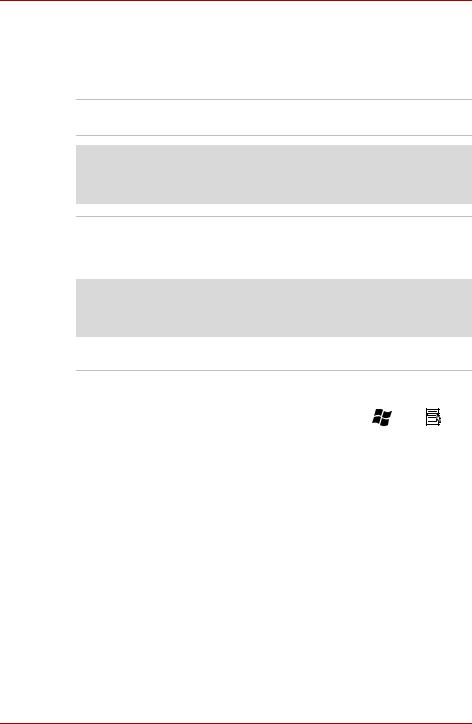
Qosmio G40
Bildschirm
Der integrierte Flüssigkristallbildschirm (Liquid Crystal Display, LCD) unterstützt hochauflösende Grafik und lässt sich in vielen Neigungswinkeln einstellen, so dass optimale Lesbarkeit und maximaler Komfort gewährleistet sind.
Ausstattung ab Werk 17"-TFT-LCD, 32 Millionen Farben, Auflösung: 1920 x 1200 Pixel, WUXGA.
Rechtliche Hinweise (LCD)*6
Nähere Informationen zum LCD finden Sie im Abschnitt Rechtliche
Hinweise in Kapitel 11 oder klicken Sie auf *6 weiter oben.
Grafikadapter |
Der Grafikadapter optimiert die Anzeigeleistung. |
|
Nähere Informationen finden Sie im Abschnitt |
|
Grafikadapter und Anzeigemodi in Anhang B. |
|
|
Rechtliche Hinweise (Graphics Processing Unit, GPU)*7
Nähere Informationen zum Grafikchip finden Sie im Abschnitt Rechtliche Hinweise in Kapitel 11 oder klicken Sie auf *7 weiter oben.
Tastatur
Ausstattung ab Werk Die Computertastatur verfügt über die Tasten der
|
integrierten numerischen Tastatur (Overlay), |
|
|
|
Cursortasten sowie die Tasten |
und |
. |
|
Die Tastatur ist mit der erweiterten IBM®-Tastatur |
||
|
kompatibel. Nähere Informationen finden Sie in |
||
|
Kapitel 5, Tastatur. |
|
|
|
|
|
|
Zeigegerät |
|
|
|
|
|
||
Integriertes |
Das integrierte Touchpad und die Klicktasten in |
||
Touchpad |
der Handballenauflage der Tastatur ermöglichen |
||
|
die Steuerung des Bildschirmzeigers und |
|
|
|
Supportfunktionen wie den Bildlauf in Fenstern |
||
|
(Scrollen). |
|
|
|
|
||
Qosmio AV |
Mit dieser Taste können Sie das Media Center |
||
Controller |
bedienen. |
|
|
|
|
|
|
1-8 |
Benutzerhandbuch |

|
|
Qosmio G40 |
|
|
|
|
Anschlüsse |
|
|
|
|
|
Externer Monitor |
Der analoge VGA-Anschluss liefert mit |
|
|
Unterstützung für VESA DDC2B-kompatible |
|
|
Funktionen. |
|
|
|
|
Universal Serial Bus |
Der Computer unterstützt mehrere USB- |
|
(USB 2.0) |
Anschlüsse entsprechend dem Standard |
|
|
USB 2.0. |
|
|
|
|
i.LINK™ (IEEE1394) |
Dieser Anschluss ermöglicht die |
|
|
Datenübertragung mit hoher Geschwindigkeit |
|
|
zwischen dem Computer und externen Geräten |
|
|
wie zum Beispiel digitalen Videokameras. |
|
|
|
|
Steckplätze |
|
|
|
|
|
PC-Karte |
In den internen PC-Kartensteckplatz kann eine |
|
|
Karte des Typs II (5 mm) eingesetzt werden. |
|
|
|
|
ExpressCard |
Der interne ExpressCard-Steckplatz ist ein |
|
|
universeller Steckplatz. Dieser Steckplatz |
|
|
unterstützt ExpressCard/54und |
|
|
ExpressCard/34-Module. |
|
|
|
|
Bridge Media |
In diesem Steckplatz können Sie eine |
|
|
SD/SDHC-Speicherkarte, eine |
|
|
miniSD/microSD-Karte, einen Memory Stick |
|
|
(PRO/PRO Duo), eine xD Picture Card oder eine |
|
|
MultiMedia-Karte einsetzen. Lesen Sie dazu |
|
|
Kapitel 9, Zusatzeinrichtungen. |
|
|
|
|
Multimedia |
|
|
|
|
|
Audiosystem |
Zum integrierten Audiosystem gehören interne |
|
|
Lautsprecher und ein internes Mikrofon; |
|
|
außerdem können ein externes Mikrofon und |
|
|
Kopfhörer über die entsprechenden Buchsen |
|
|
angeschlossen werden. |
|
|
|
|
Webcam |
Eine Webcam ist ein Gerät, mit dem Sie über |
|
|
Ihren Computer Video aufzeichnen oder Fotos |
|
|
aufnehmen können. Sie können es für Video- |
|
|
Chats oder Videokonferenzen einsetzen, wenn |
|
|
Sie ein Tool wie etwa Windows Live Messenger |
|
|
verwenden. Die Camera Assistant Software |
|
|
ermöglicht Ihnen, verschiedene Videoeffekte auf |
|
|
Ihre Videos oder Fotos anzuwenden. |
|
|
Lesen Sie dazu den Abschnitt Webcam in |
|
|
Kapitel 4, Grundlagen der Bedienung. |
|
|
|
Benutzerhandbuch |
1-9 |
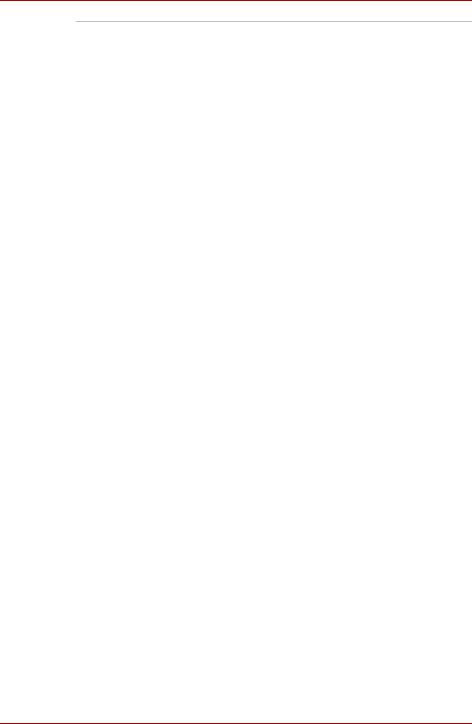
Qosmio G40
TV-Antennenbuchse |
Schließen Sie das Antennenkabel an diese |
|
Buchse an, um TV-Programme auf dem |
|
Computer zu empfangen und mitzuschneiden. |
|
Die Form der TV-Antennenbuchse variiert je |
|
nach Region. |
|
|
S-Video-Eingang |
Mit dem (optional erhältlichen) S-Video-Kabel |
|
können Sie einen Camcorder oder ein anderes |
|
Aufzeichnungsgerät an diesen Anschluss des |
|
Computers anschließen und Videodaten |
|
importieren. Lesen Sie dazu den Abschnitt |
|
S-Video-Eingang in Kapitel 9, |
|
Zusatzeinrichtungen. |
|
|
S-Video-Ausgang |
Über diesen S-Video-Ausgang können Sie |
|
NTSCoder PAL-Daten an externe Geräte |
|
übertragen. Lesen Sie dazu den Abschnitt |
|
Fernsehgerät in Kapitel 9, Zusatzeinrichtungen. |
|
|
Videoeingang |
Mit dem mitgelieferten Videoeingangskabel |
|
können Empfangsgeräte für Kabelfernsehen |
|
oder Satellitenfernsehen an den Computer |
|
angeschlossen werden, um die übertragenen |
|
Programme anzuzeigen. |
|
Nähere Informationen zum Anschließen des |
|
Videoeingangskabel finden Sie in Kapitel 8, |
|
Videoeingang anschließen. |
|
|
HDMI-Ausgang |
An den HDMI-Ausgang können Sie ein |
|
HDMI-Kabel (Typ A) anschließen. |
|
Über ein HDMI-Kabel lassen sich Video-, |
|
Audiound Steuerungssignale senden und |
|
empfangen. |
|
|
Kopfhörerbuchse |
An diese Buchse können Sie digitale |
(S/PDIF) |
Lautsprecher oder einen Stereokopfhörer |
|
(mindestens 16 Ohm) anschließen. Wenn Sie |
|
digitale Lautsprecher oder Kopfhörer |
|
anschließen, wird der interne Lautsprecher |
|
automatisch deaktiviert. |
|
Diese Buchse kann auch als S/PDIF-Buchse für |
|
kompatible optische Geräte verwendet werden. |
|
|
Kopfhörerbuchse |
An die Mini-Kopfhörerbuchse mit einem |
|
Durchmesser von 3,5 mm können Sie einen |
|
Stereokopfhörer oder Lautsprecher mit eigener |
|
Stromversorgung anschließen. |
|
|
Mikrofonbuchse |
Die 3,5-mm-Mini-Mikrofonbuchse ermöglicht den |
|
Anschluss eines dreiadrigen Monomikrofons. |
|
|
1-10 |
Benutzerhandbuch |
